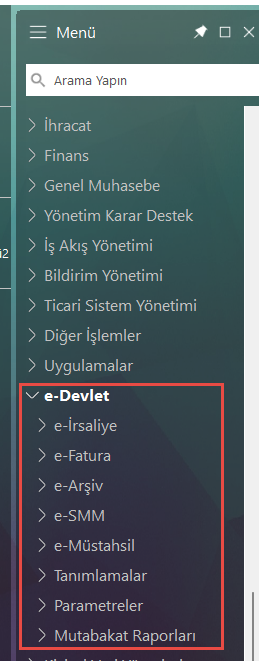Page History
...
Cloud Connect Nedir?
Cloud Connect özelliği; Start3Start 3, Go3, Tiger3 Tiger3Enterprise GO 3, Tiger 3 Tiger 3 Enterprise ve Wings ürün grupları içinde yer alan, ayrı bir exe gerektirmeden tüm e-belge süreçlerinizi yönetebilmenizi sağlar.
...
Araçlar sekmesinde "Veri Aktarımı" seçimi ekranında; Kural tanımları seçilerek dosya yolu belirtilip başlat seçimi ile tüm kurallar XML formatında aktarımı yapılır.
Cloud Connect Arayüzüne (LogoCC) Nasıl Ulaşırım?
...
Not: Cloud Connect web arayüzünde yer alan "Kural Tanımları" ekranı Go3, Tiger3 Tiger3Enterprise ve Wings ürün gruplarında kullanılmamaktadır.
Eşlemelerin Cloud Connect servisine aktarımı nasıl yapılır?
...
Ürün açılışında menü ağacına Cloud connect kullanıcısı işaretli ise, seçilen e- belge türleri e-Devlet menüsü altında listelenir.
Ticari sistem menüsü nasıl görünür?
Firma üzerinden Cloud connect kullanıcısı işaretli olduğunda menü ağacında e-Devlet menüsü ve altında firma tanımında seçilen tüm e-belge türleri listelenir.
Ticari Sistem üzerinden yapılacak tanımlamalar nelerdir?
...
Devlet/Tanımlamalar/Kurallar penceresinde XML dosya yolu seçilerek tüm kuralların içeri aktarımı yapılır.
Kural tanımlamalarında yapılması gereken değişiklikler nelerdir?
...
Gönderim işlemlerinde, belgeler 100'li xml paketleri oluşturularak gönderilir. Script kural ile birden fazla belgede işlem yapabilmek için kurallara kırmızı ile belirtilen bölümlerin eklenmesi gerekir.
Örnek1:
sub ProcessEvent(App)
rOk=App.Doc.FirstRoot
while rOk
DETAY = App.Doc.FieldAsString("ITEXT")
if DETAY <> "" then
nts = 7
intS = InStr(1,DETAY,"¦")
if intS = 0 then
App.Doc.ModifyData "NOTES"+Cstr(nts),DETAY
else
do
strTmp = Mid(DETAY,1,intS)
App.Doc.ModifyData "NOTES"+Cstr(nts),Replace(strTmp,"¦","")
DETAY = Replace(DETAY,strTmp,"")
intS = InStr(1,DETAY,"¦")
nts = nts+1
if intS = 0 then
App.Doc.ModifyData "NOTES"+Cstr(nts),DETAY
end if
loop while intS > 0
end if
end if
rOk=App.Doc.NextRoot
wend
App.Doc.SaveData
end sub
Örnek2:
sub ProcessEvent(App)
strDBUser = "sa"
strDBPass = "123456"
strDBServer = "TIGER"
strDBName = "TEST"
Set conn = CreateObject("ADODB.Connection") conn.ConnectionString = "Provider=SQLOLEDB.1;Persist Security Info=False;User ID=" + strDBUser + ";Password=" + strDBPass + ";Initial Catalog=" + strDBName + ";Data Source=" + strDBServer conn.Open Set rs = CreateObject("adodb.recordset") rs.ActiveConnection = conn
rOk=App.Doc.FirstRoot
while rOk
Kural akışı devam eder.
App.Doc.WriteEndElementEND WriteEndElement
END IF
rOk=App.Doc.NextRoot
wend
conn.close
App.Doc.SaveData
end sub
e-Devlet / Parametreler / Genel Parametreler ekranından kural kullan ve Kural geçmişini kaydet seçenekleri işaretlenir.
...
Doküman parametreleri erkanında belge türlerine göre giden ve gelen seçenekleri özelleştirilebilir.
Kullanıcı yetki tanımlamaları nasıl yapılır?
Sistem işletmeni/ Kullanıcılar/İşlem yetkileri bölümünden mevcut kullanıcıya detaylı yetkilendirmeler yapılabilir.
Logo Connect – Cloud Connect geçişi öncesinde dikkat edilmesi gerekenler ve e-belge işlemleri
- e-Belge işlemleri tek taraflı yapılmalıdır. Cloud Connect geçişi sonrasında Logo Connect e-belge gönder/al işlemleri kapatılmalıdır.
- LogoConnect gelen kutusundaki bekleyen e-belgelerin kaydedilmesi gerekir. Aynı e-belgeler Cloud Connect e-devlet sekmesine gelmez. (Ya da entegratör portaldan portalden alınmadı yapılması gerekir)
- Logo Connect üzerinden gönderilen belgeler Cloud Connect giden kutusunda listelenir. Logo Connect üzerinden belgelerin durum sorgulamaları yapılarak geçiş yapılmalıdır. (Sorgulanmamış belgeler için Cloud Connect üzerinden sorgulama yapılabilir ilk sorgulama süresi uzayacaktır)
- Henüz gönderilmemiş e-belgelerin kesilme tarihi itibariyle son güne bırakılmış ise gönderimi yapılarak geçiş yapılmalıdır.
- Logo Connect üzerinden gönderilen belgeler, Cloud connect giden kutusundan veya belgelerin listelendiği browserlarından görüntülenebilir.
- LogoConnect üzerinden alınan belgeler, belgelerin listelendiği browserlarından görüntülenebilir.
- Manuel eşlemelerin aktarılması için, cari hesap kartı üzerinde F9 Eşlemeler seçeneği ile yapılabilir.
Servis adresleri
Connect Cloud webservis adresi:
https://connect.elogo.com.tr/services/EDocumentService.svc
Connect Cloud web arayüz adresi: